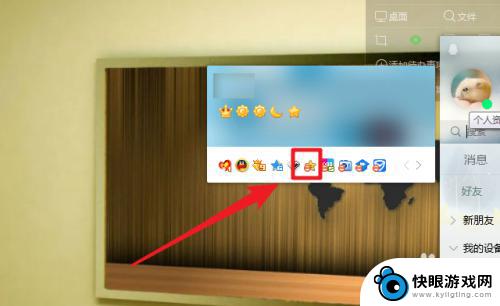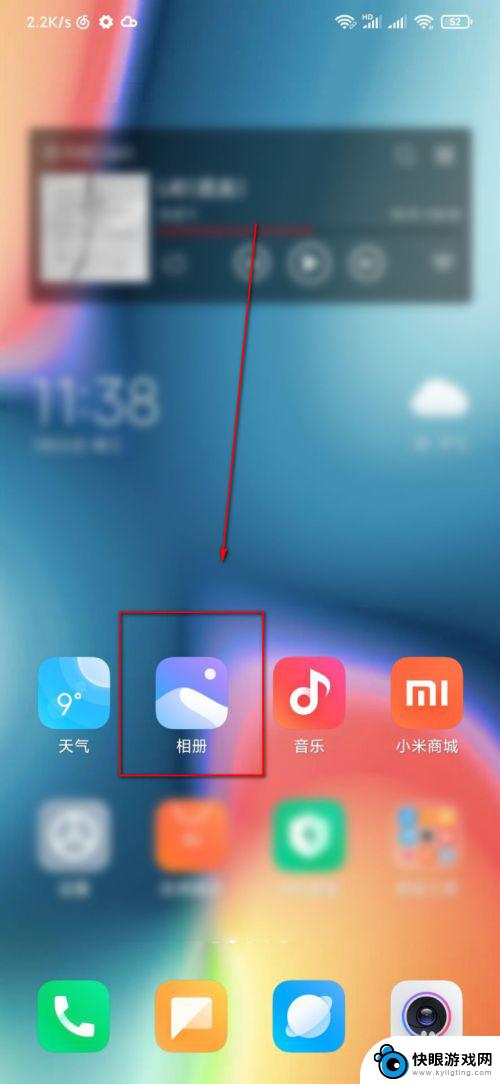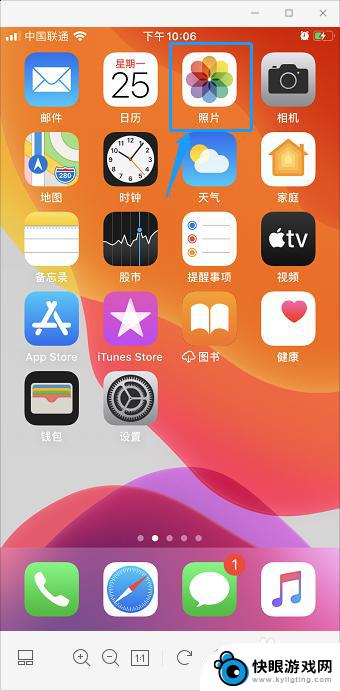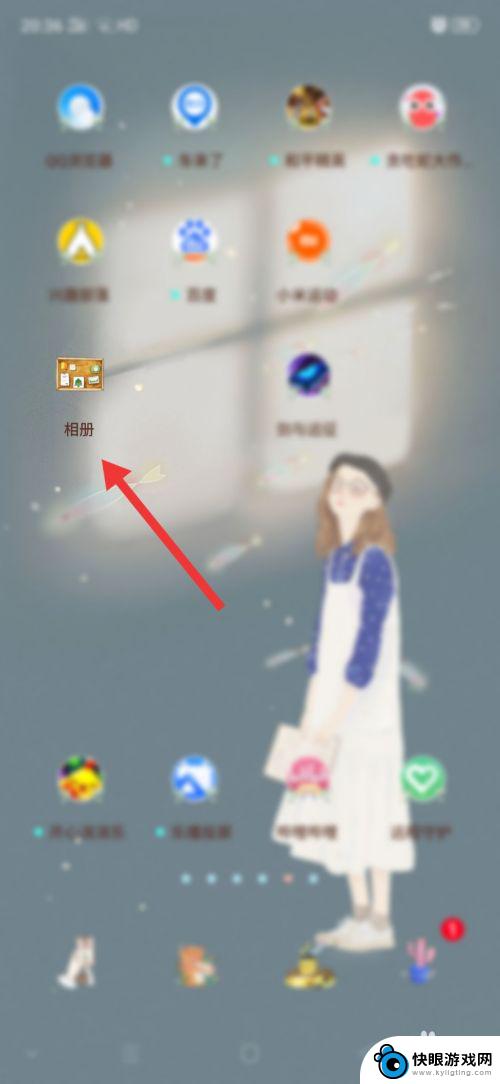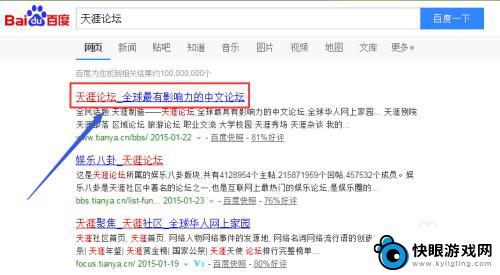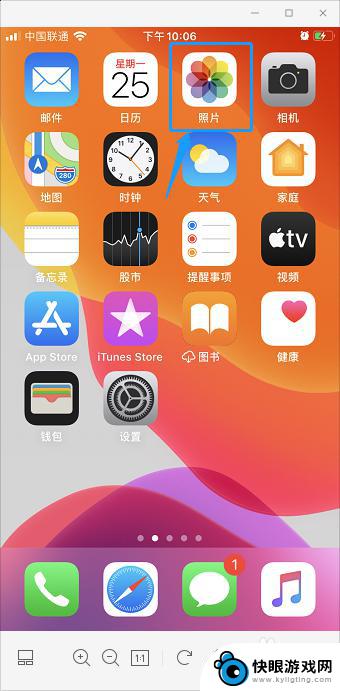怎么把苹果手机上的照片全部删除 如何一键删除iPhone上的所有照片
在日常使用苹果手机时,我们经常会拍摄大量照片来记录生活中的美好瞬间,随着时间的推移,照片占用的存储空间也会逐渐增加,可能会导致手机运行缓慢甚至出现存储空间不足的情况。如何才能快速、方便地删除iPhone上的所有照片呢?接下来我们就来分享一种简单的方法来帮助您一键删除苹果手机上的所有照片。
如何一键删除iPhone上的所有照片
方法如下:
1.打开“照片”应用程序。它的图标是一个彩色花朵。

2.轻触相簿按钮。它位于屏幕的右下角。
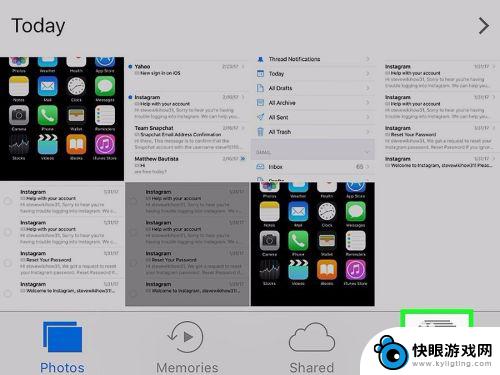
3.点击所有照片。它位于相簿界面的顶部。
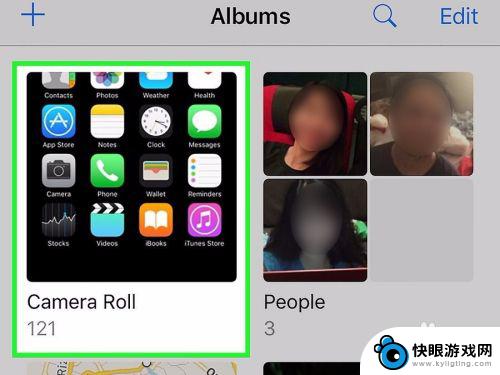
4.轻触屏幕右上角的选择按钮。
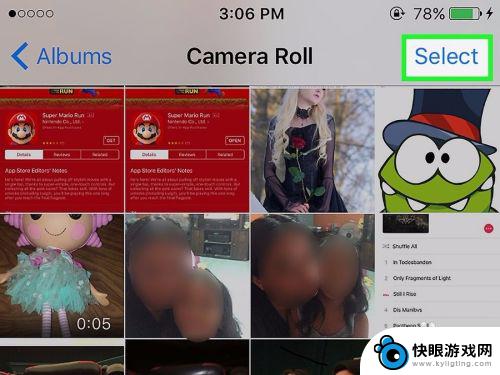
5.点击相簿中的所有照片。“照片”应用程序没有“全选”功能。因此,你只能手动选择所有你想要删除的照片。
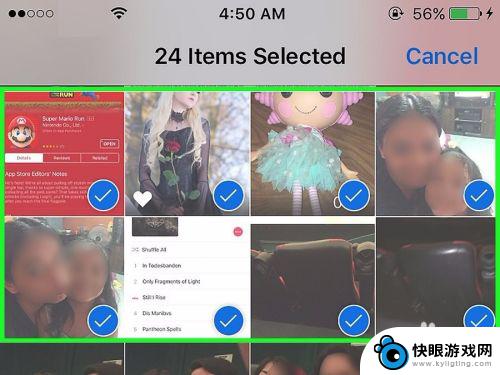
6.点击“垃圾箱”图标。它位于屏幕的右下角。
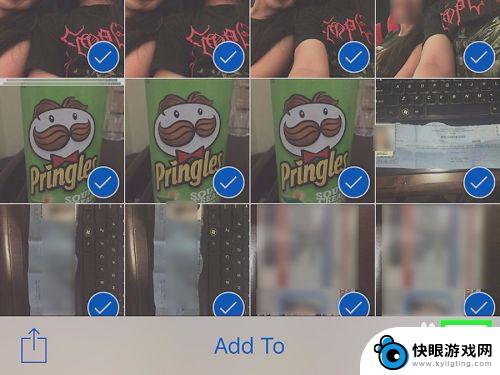
7.点击删除(#)张照片(这里的#对应你选择的照片数量)。你选中的所有照片会被移到“最近删除”文件夹中。
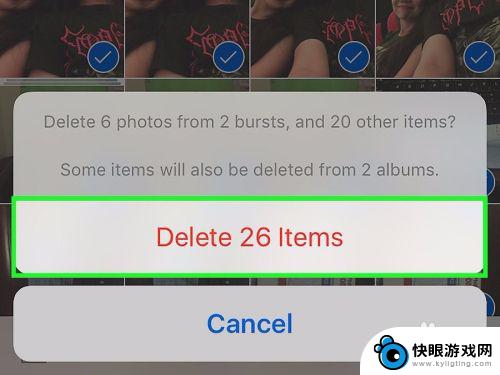
8.点击相簿按钮。它位于屏幕的左上角。
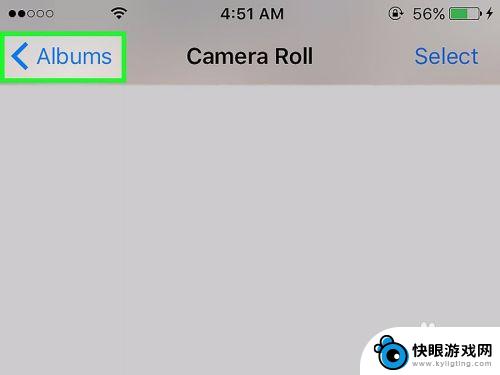
9.滑动页面,轻触最近删除文件夹。它的图标是一个灰色的正方形,中间有一个垃圾桶的图案。
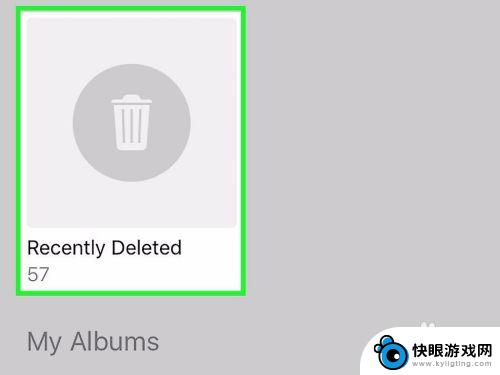
10.点击选择按钮。它位于屏幕的右上角位置。
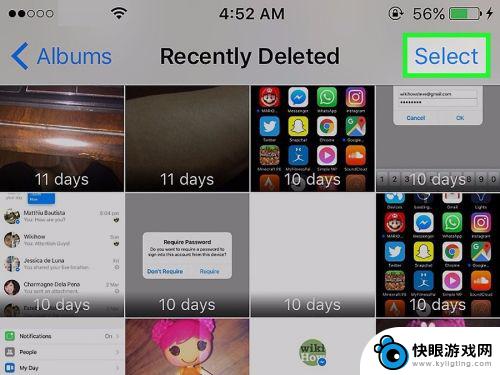
11.点击屏幕左下方的删除全部按钮。
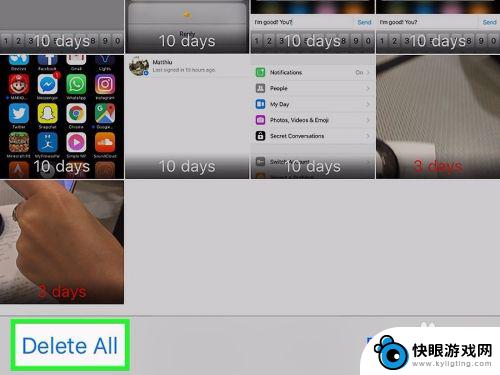
12.点击删除(#)张照片。这将从iPhone中彻底删除你选中的所有照片。
为了防止其他登陆了你iCloud账户(苹果账户)的设备将照片再次同步到iPhone,请打开“设置”应用程序。点击你的苹果账户(Apple ID),然后点击iCloud ,选择照片。将iCloud 照片图库 和 上传到我的照片流滑块切换到“关闭”位置(白色)。
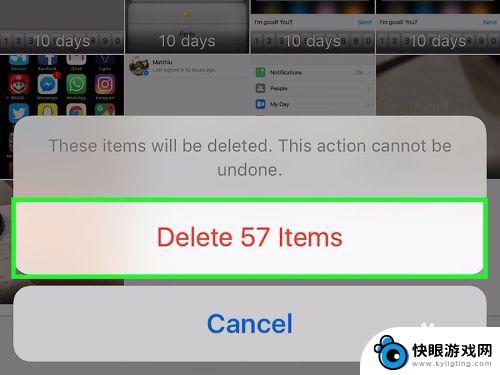
以上就是如何删除苹果手机上的所有照片的全部内容,如果你也遇到了同样的情况,可以参考我的方法来处理,希望对大家有所帮助。